Windows 11de parlaklığı ayarlamanın 8 yolu

Windows 11 cihazındaki parlaklığın ayarlanması için pratik bilgiler. Parlaklık kısayol tuşları ve ayarlama yöntemleri hakkında detaylar.
Programcılar, sistem yöneticileri ve uzman kullanıcıların bir noktada ortam değişkenleriyle çalışması gerekebilir. Bazıları bir ortam değişkenini silmek isteyebilir; diğerleri değerini değiştirmek isteyecektir, vb. Bu kılavuz, ortam değişkenlerinin nasıl düzenleneceğini veya silineceğini ve ayrıca Windows'ta ortam değişkenlerinin nasıl ayarlanacağını paylaşmaktadır:
İçindekiler
Ortam Değişkenleri penceresini açın
Bu makalede gösterilen birçok düzenlemeyi yapmak için önce Ortam Değişkenleri penceresini açmanız gerekir. Bu kılavuz, bunun nasıl yapılacağını açıklar ve size ortam değişkenleriyle çalışmayla ilgili temel bilgileri gösterir: Windows'ta ortam değişkenleri nelerdir? .
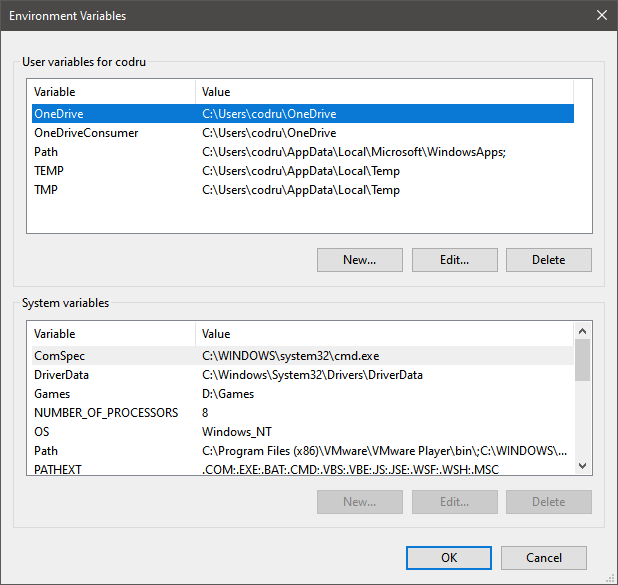
Windows 10'da Ortam Değişkenleri penceresi
Okumayı atlamak istiyorsanız, tüm Windows sürümlerinde aynı şekilde çalışan bir yol, Çalıştır penceresini (Win + R) , Komut İstemi'ni veya PowerShell'i açıp şu komutu yürütmektir: rundll32.exe sysdm.cpl,EditEnvironmentVariables .
Windows'ta bir ortam değişkeni nasıl düzenlenir
Mevcut bir ortam değişkeninin değerini değiştirmek istiyorsanız, önce Ortam Değişkenleri penceresinde onu seçin. Ardından, Düzenle'ye tıklayın veya dokunun .
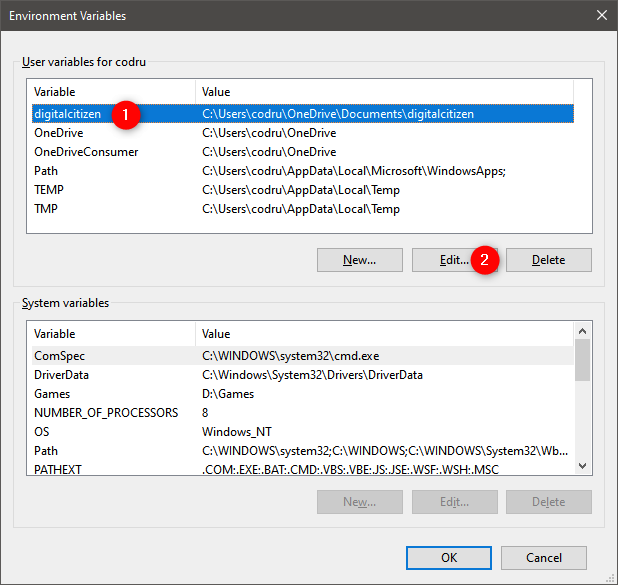
Windows 10'da bir ortam değişkeni nasıl düzenlenir
Değişkenin hem adını hem de değerini düzenleyebileceğiniz bir pencere gösterilir. İstediğiniz değişiklikleri yapın ve Tamam'a basın . Ardından Ortam Değişkenleri penceresinde bir kez daha Tamam'a basın .
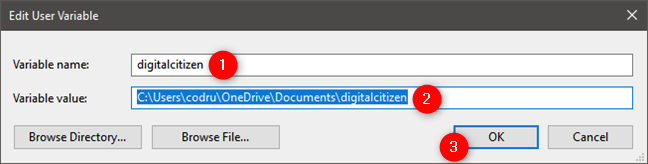
Bir ortam değişkenini düzenleme
Komut İstemi'nden bir ortam değişkeni nasıl düzenlenir
Komut İsteminden de yeni bir ortam değişkeni oluşturabilir veya mevcut bir ortam değişkeninin değerini (ancak adını değil) düzenleyebilirsiniz . Girmeniz gereken komut şudur:
Örneğin setx TEST “C:\digitalcitizen” yazdık ve C:\digitalcitizen değeriyle TEST adında bir kullanıcı değişkeni oluşturduk .
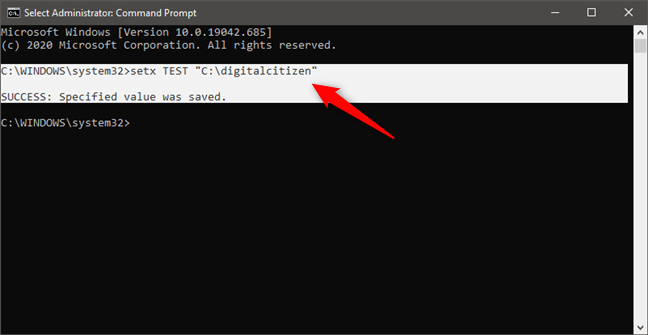
Komut İstemi kullanılarak bir ortam değişkeni nasıl ayarlanır
Bir ortam değişkeninin değerini değiştirmek istersek aynı setx komutunu çalıştırabiliriz ancak değişken için yeni bir değer belirtebiliriz. Örneğin, setx TEST “C:\DC” yi yürütmek, TEST ortam değişkeninin değerini C:\DC olarak değiştirir .
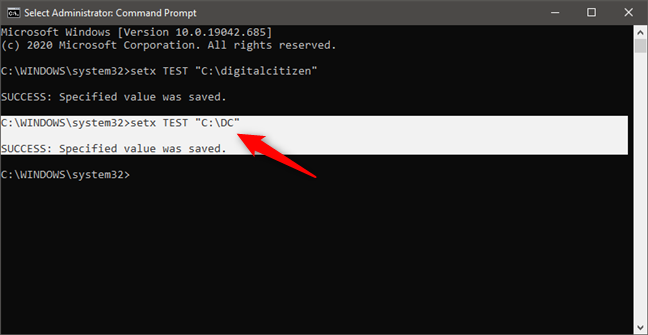
Komut İstemi'nde bir ortam değişkeninin değeri nasıl değiştirilir?
Bu işe yarar çünkü setx komutu, yazdığınız son değerle mevcut değeri yeniden yazar. Bu nedenle, bu komutu aynı değişken üzerinde birden çok kez kullanırsanız, değişken yazdığınız son değeri koruyacaktır.
Bir değişkenin değerinde birden çok yol olmasını istiyorsanız, aşağıdaki ekran görüntüsünde olduğu gibi hepsini noktalı virgülle ayırarak boşluk bırakmadan yazmalısınız.
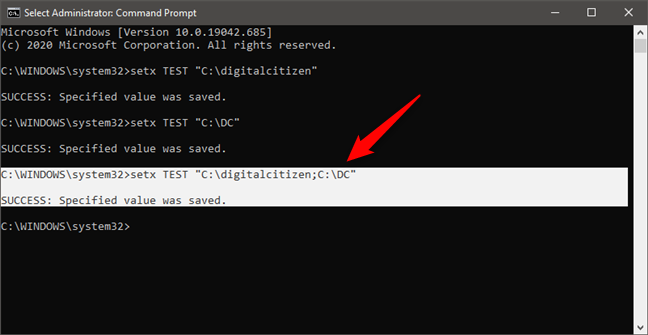
Komut İstemi kullanılarak bir ortam değişkenine birden çok değer nasıl eklenir
NOT: Komut İsteminde set komutunu çalıştırarak (setx değil ve herhangi bir parametre olmadan) kullanılabilen tüm ortam değişkenlerinin bir listesini alabilirsiniz. Ancak, bir ortam değişkenini yeni oluşturduysanız veya düzenlediyseniz , değişikliklerin görünmesi için Komut İstemi'ni kapatıp yeniden açmanız gerekir .
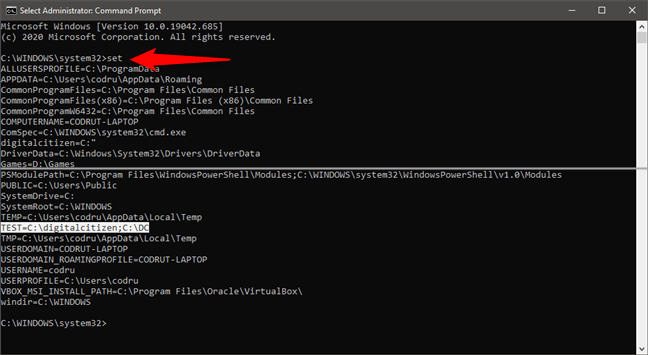
Komut İsteminde tüm ortam değişkenlerini nasıl görebilirim?
PowerShell'den bir ortam değişkeni nasıl düzenlenir
Ayrıca mevcut bir ortam değişkeninin değerini PowerShell'den oluşturabilir veya düzenleyebilirsiniz . Bunun için PowerShell komutu:
Örneğin, digitalcitizen.life değerine sahip TEST adlı bir kullanıcı ortamı değişkeni oluşturmak için [Environment]::SetEnvironmentVariable("TEST","digitalcitizen.life","User") yazdık. Değişkenin değerini daha sonra değiştirmek için aynı komutu farklı bir değer kullanarak çalıştırabiliriz. Komut İstemindeki setx gibi , bu komut, her çalıştırdığınızda belirtilen değişkenin değerini yeniden yazar.
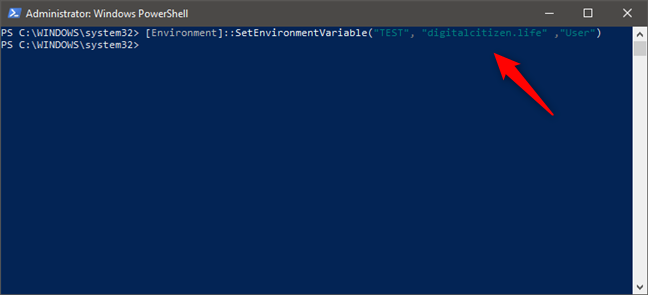
PowerShell ile bir ortam değişkeni nasıl ayarlanır
Bir değişkene birden çok değer atamak istiyorsanız, hepsini aşağıda gösterildiği gibi her bir değerin arasına noktalı virgül koyarak komuta yazın.
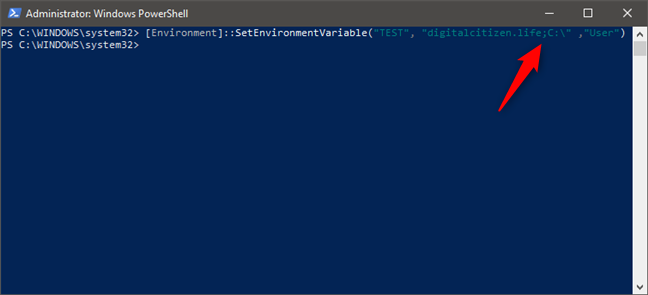
PowerShell'de bir ortam değişkenine birden çok değer nasıl eklenir
NOT: PowerShell'de Get -ChildItem Env: komutunu çalıştırarak tüm ortam değişkenlerinin bir listesini alabilirsiniz . Ancak, bir ortam değişkenini yeni oluşturduysanız veya düzenlediyseniz , değişikliklerin görünmesi için PowerShell'i kapatıp yeniden açmanız gerekir .
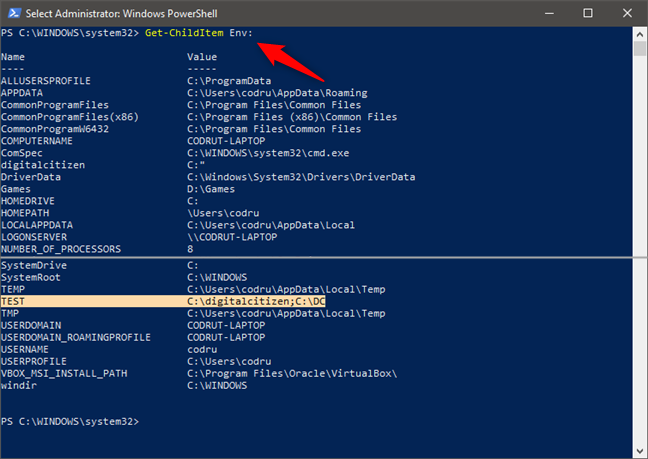
PowerShell'de tüm ortam değişkenlerini nasıl görebilirim?
Windows'ta bir ortam değişkeninin değeri nasıl temizlenir (Komut İsteminden)
Bir ortam değişkeninin değerini (ismini koruyarak) kaldırmak istiyorsanız, bunu Ortam Değişkenleri penceresinden fare ve klavye ile yapamazsınız. Bir değişken seçip Düzenle'ye basarsanız , değeri silebilirsiniz, ancak bu düğme grileşeceğinden Tamam'a basamazsınız. Bu nedenle değişikliklerinizi kaydedemezsiniz.
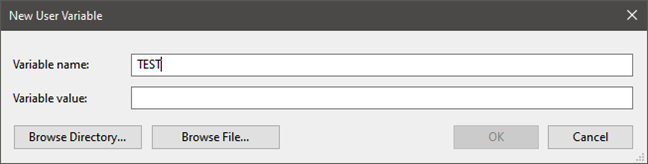
Windows 10'da bir ortam değişkeni nasıl temizlenir
Ancak, Komut İstemi'ni kullanarak bir ortam değişkeninin değerini temizleyebilirsiniz . Komut İsteminden bir ortam değişkeninin ayarını kaldırmak için setx değişken_adı “” komutunu yazın . Örneğin setx TEST “” yazdık ve bu ortam değişkeni artık boş bir değere sahipti.
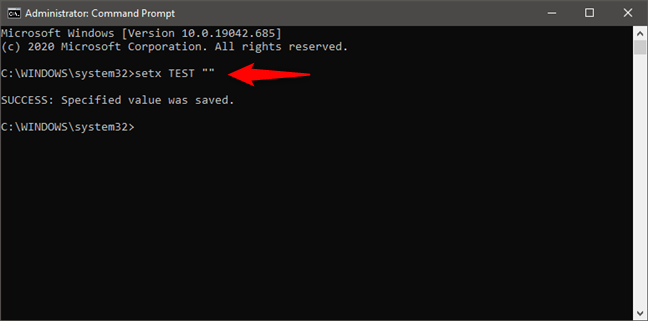
Komut İstemi ile bir ortam değişkeni nasıl temizlenir
Şimdi, bir ortam değişkeninin nasıl kaldırılacağını görelim.
Windows'ta bir ortam değişkeni nasıl silinir
Belirli bir ortam değişkenini artık kullanmak istemiyorsanız, bunu Ortam Değişkenleri penceresinde seçin. Ardından, Sil'e basın . Windows bu eylem için herhangi bir onay istemez. Bu nedenle, fikrinizi değiştirdiyseniz, iptalin uygulanmaması için İptal'e basmanız gerekir . Silme işleminin devam etmesini istiyorsanız, Tamam'a basın .
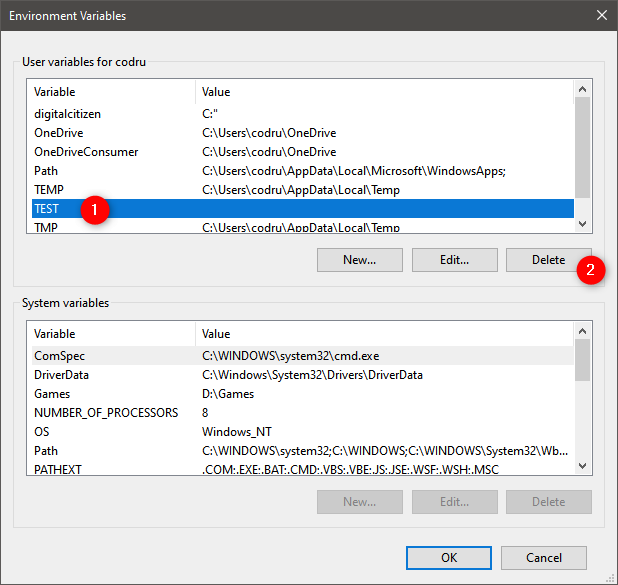
Windows 10'da bir ortam değişkeni nasıl silinir
Komut İsteminden bir ortam değişkeni nasıl silinir
Komut İstemi'nden bir ortam değişkenini silmek için , değişkenin türüne bağlı olarak bu iki komuttan birini yazın:
Örneğin REG delete “HKCU\Environment” /F /V “TEST” yazdık ve TEST ortam değişkenimiz kullanıcının profilinden kayboldu.
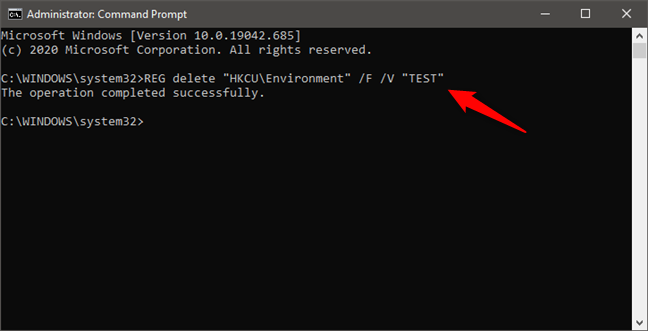
Komut İstemi kullanılarak Windows'ta bir ortam değişkeninin ayarı nasıl kaldırılır
PowerShell'den bir ortam değişkeni nasıl silinir
PowerShell'den bir ortam değişkeninin ayarını kaldırmak ve silmek için şu komutu yazın:
Örneğin, [Environment]::SetEnvironmentVariable("TEST", $null ,"User") yazdık ve bu ortam değişkeni kullanıcının profilinden silindi.
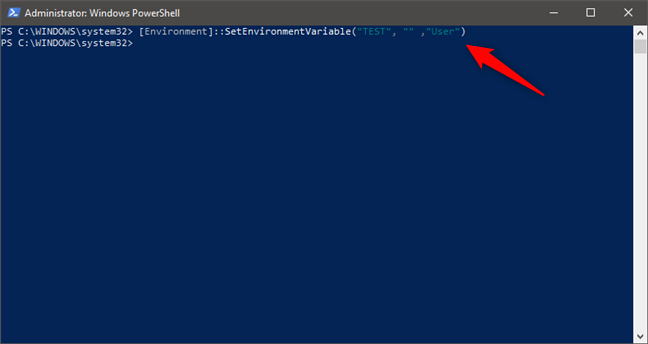
PowerShell'den bir ortam değişkeni nasıl silinir
Bu kadar!
Windows'ta ortam değişkenlerini nasıl düzenleyeceğinizi ve sileceğinizi neden öğrenmek istediniz?
Artık tüm bunları nasıl yapacağınızı biliyorsunuz. Ancak neden ortam değişkenlerini değiştirmek veya düzenlemek istediniz? Sisteminizde artık kullanmadığınız belirli uygulamalardan kalan değişkenler olduğu için mi? Yoksa özel bir kurulumunuz olduğu ve ortam değişkenleriyle çalışmanız gerektiği için mi? Aşağıdaki yorumlar bölümünde bize bildirin.
Windows 11 cihazındaki parlaklığın ayarlanması için pratik bilgiler. Parlaklık kısayol tuşları ve ayarlama yöntemleri hakkında detaylar.
Windows 10 ve Windows 11
Windows 10
Eğer Samsung telefonunuzda Galaxy AI özelliğini artık kullanmanıza gerek kalmadıysa çok basit bir işlemle kapatabilirsiniz. İşte Samsung telefonlarda Galaxy AI'yı kapatma talimatları.
Instagram'da herhangi bir AI karakteri kullanmanıza gerek yoksa, onu da hızlıca silebilirsiniz. İşte Instagram'da yapay zeka karakterlerini kaldırma rehberi.
Excel'de delta sembolü, Excel'de üçgen sembolü olarak da bilinir, istatistiksel veri tablolarında, artan veya azalan sayıları veya kullanıcının isteğine göre herhangi bir veriyi ifade etmek için çok kullanılır.
Kullanıcılar, tüm sayfaların görüntülendiği bir Google E-Tablolar dosyasını paylaşmanın yanı sıra, bir Google E-Tablolar veri alanını paylaşmayı veya Google E-Tablolar'da bir sayfayı paylaşmayı seçebilirler.
Kullanıcılar ayrıca istedikleri zaman hem mobil hem de bilgisayar sürümlerinde ChatGPT hafızasını kapatmayı özelleştirebiliyorlar. ChatGPT depolamayı devre dışı bırakma talimatlarını aşağıda bulabilirsiniz.
Varsayılan olarak Windows Update güncellemeleri otomatik olarak kontrol eder ve ayrıca son güncellemenin ne zaman olduğunu da görebilirsiniz. Windows'un en son ne zaman güncellendiğini nasıl göreceğinize dair talimatlar aşağıdadır.
Temel olarak iPhone'da eSIM silme işlemini de takip etmemiz oldukça basit. İşte iPhone'da eSIM'i kaldırma talimatları.
iPhone'da Live Photos'u video olarak kaydetmenin yanı sıra, kullanıcılar iPhone'da Live Photos'u Boomerang'a çok basit bir şekilde dönüştürebilirler.
Birçok uygulama, FaceTime görüşmesi yaptığınızda otomatik olarak SharePlay özelliğini etkinleştiriyor; bu da yanlışlıkla yanlış bir düğmeye basmanıza ve yaptığınız görüntülü görüşmeyi mahvetmenize neden olabilir.
Tıkla Yap'ı etkinleştirdiğinizde, özellik çalışır ve tıkladığınız metni veya resmi anlar ve ardından ilgili bağlamsal eylemleri sağlamak için yargılarda bulunur.
Klavye arka ışığını açmak, klavyenin parlamasını sağlayarak, düşük ışık koşullarında çalışırken kullanışlı olabilir veya oyun köşenizin daha havalı görünmesini sağlayabilir. Dizüstü bilgisayar klavye ışıklarını açmanın 4 farklı yolunu aşağıdan seçebilirsiniz.
Windows 10'da Güvenli Mod'a girmenin birçok yolu vardır, Windows'a giremiyorsanız ve giremiyorsanız. Bilgisayarınızı başlatırken Windows 10 Güvenli Mod'a girmek için lütfen WebTech360'ın aşağıdaki makalesine bakın.
Grok AI, kişisel fotoğrafları yeni stillere dönüştürecek şekilde AI fotoğraf üretecini genişletti; örneğin ünlü animasyon filmleriyle Studio Ghibli tarzı fotoğraflar yaratıldı.
Google One AI Premium, kullanıcıların kaydolup Gemini Advanced asistanı gibi birçok yükseltilmiş özelliği deneyimlemeleri için 1 aylık ücretsiz deneme süresi sunuyor.
Apple, iOS 18.4 sürümünden itibaren kullanıcıların Safari'de son aramaların gösterilip gösterilmeyeceğine karar vermelerine olanak tanıyor.
















